Examens et approbation du travail
Approuvez le travail que vous avez préparé ou examiné, et affectez une autre personne comme prochain examinateur.
Fonctionnement
Remarque
- Les termes de l'interface sont personnalisables ; les champs et les onglets sont configurables. Dans votre instance Diligent One, certains termes, champs et onglets peuvent être différents.
- Si un champ obligatoire est vide, le message d'avertissement « Ce champ est obligatoire » s'affiche. Certains champs personnalisés peuvent comporter des valeurs par défaut.
Lorsque vous avez documenté toutes les informations pertinentes sur une page, vous pouvez approuver votre travail et affecter une autre personne de votre équipe pour examiner votre travail. La personne affectée en tant que prochain examinateur reçoit une notification par e-mail qui lui indique la page que vous lui demandez de vérifier.
Niveaux d'examen
Jusqu'à cinq niveaux d'examen peuvent être inclus pour chaque type de page pouvant être approuvée. Le terme pour chaque niveau d'examen de votre organisation peut être différent des termes par défaut utilisés ci-dessous. Pour en savoir plus sur les configurations d'approbation et d'examen personnalisées, consultez la section Personnaliser les termes, les champs et les notifications.
| Terme par défaut | Description d'échantillon |
|---|---|
| Préparateur | Prépare ou génère une version préliminaire des informations dans une page. |
| Examinateur de détail | Réalise un examen détaillé du travail du préparateur. |
| Examinateur général | Réalise un examen de haut niveau du travail du préparateur. |
| Examinateur supplémentaire | Fournit un niveau supplémentaire d'assurance qualité |
| Examinateur spécialisé | Examine un domaine spécifique en tant qu'expert en la matière |
Approbations et types de pages
Vous pouvez approuver deux types de pages :
- Pages d'élément individuel affichent des informations relatives à un élément spécifique comme une revue générale individuelle
- Pages récapitulatives affichent une liste d'éléments comme une liste de revues générales
Pages d'élément individuel
Lorsque l'approbation initiale est effectuée sur une page d'élément individuel, celle-ci s'affiche en lecture seule. Il est ainsi possible d'effectuer un contrôle pendant le processus d'approbation et d'examen dès que des éléments individuels sont terminés.
Lorsque vous effectuez une approbation sous l'onglet Suivi et remédiation dans un problème, les actions (par exemple, nom et description d'une action) des onglets Informations et Notification par e-mail passent en lecture seule. Cependant, vous pouvez toujours mettre à jour les actions dans les onglets Suivi de l'action et Terminer l'action après l'approbation. Consultez la rubrique Voir ou mettre à jour une action pour plus d'informations.
Exemple de pages d'élément individuel
- Fichier de planification
- Revue générale
- Plan de test
- Test
- Informations sur le problème
- Suivi et remédiation
- Retester les informations
- Fichier de résultats
Pages récapitulatives
Si vous approuvez une page récapitulative, ses éléments individuels ne passent pas en lecture seule.
Par exemple, l'approbation de la page Plan de test ne passe pas les plans de test individuels en lecture seule. De la même manière, l'approbation de la matrice de contrôle du risque ne passe pas les risques et contrôles individuels en lecture seule.
Exemples de pages récapitulatives
- Matrice de contrôle du risque
- Revues générales
- Plans de test
- Tests
Comment les approbations ont-elles des conséquences sur le pourcentage d'achèvement d'un projet ?
Lorsque vous approuvez un travail dans un projet, le pourcentage ![]() d'achèvement du projet augmente. Toutefois, les approbations n'ont pas toutes des conséquences sur le pourcentage d'achèvement d'un projet :
d'achèvement du projet augmente. Toutefois, les approbations n'ont pas toutes des conséquences sur le pourcentage d'achèvement d'un projet :
- Les approbations des pages récapitulatives ont des conséquences sur le pourcentage d'achèvement d'un projet.
- Les approbations des pages d'éléments individuels n'ont pas de conséquences sur le pourcentage d'achèvement d'un projet.
Pour plus d’informations, consultez la section Présentation des diagrammes de progression du projet.
Limites et considérations générales
- Vous ne pouvez pas approuver des risques ou contrôles individuels Vous pouvez toutefois approuver la Matrice de contrôle du risque.
- Les approbations de descriptions individuelles ont des conséquences sur le pourcentage d'achèvement d'un projet Bien qu'il ne soit pas possible d'approuver toutes les descriptions en même temps, vous pouvez approuver les descriptions une à une. L’approbation de descriptions individuelles augmente le pourcentage d’achèvement du projet.
Attention
Si vous désactivez les paramètres de configuration d'approbation dans les paramètres du type de projet, les éléments de contrôle (Revue générale, Plan de test, Tests) n'apparaîtront pas dans l'application Évaluations.
- Onglet Revue générale > Configuration d'approbation > Résultats des revues générales
- Onglet Plan de test > Configuration d'approbation > Détails du plan de test
- Tests > Configuration d'approbation > Détails de la session de test
Ne désactivez pas ce niveau d'approbation si vous comptez utiliser l'application Évaluations.
Consultez la rubriquePersonnaliser les termes, les champs et les notifications.
Examen du travail
Si le rôle d'examinateur vous est affecté et que vous remarquez des erreurs ou des omissions au cours de l'examen, vous pouvez créer une tâche afin que le préparateur ou un autre collègue l'exécute. Les tâches sont généralement utilisées en tant que notes d'examen ou commentaires d'examen.
Pour plus d’informations, consultez la section Assigner des tâches.
Flux de travail d'approbation pour plusieurs équipes
Le processus d'approbation et d'examen est flexible et peut s'adapter à n'importe quelle taille d'équipe ou flux de travail de l'AQ.
Petites équipes
Les configurations d'approbation peuvent être personnalisées pour refléter les équipes et les chaînes d'approbation comprenant entre une et cinq personnes. Les termes pour chaque rôle d’approbation sont également personnalisables. Pour en savoir plus, consultez la section Personnaliser les termes, les champs et les notifications.
Autres cycles d'examen
Même lorsque tous les niveaux d'examen ont été approuvés, vous pouvez toujours affecter un prochain examinateur. Cette possibilité s'avère utile si vous trouvez un erreur après l'approbation finale et que vous devez affecter à nouveau l'élément à la personne appropriée afin qu'elle puisse retirer son approbation, corriger l'erreur et valider à nouveau.
Exemples
Les exemples figurant dans ce panneau sont connectés. Le premier onglet présente le début du scénario.
Scénario
Catherine, une auditrice, documente actuellement les résultats d'une procédure d'audit. Lorsque qu'elle a terminé la préparation des informations, elle doit envoyer son travail à Simon, l'auditeur superviseur, pour vérification.
Processus
Catherine enregistre le résultat de la procédure d'audit et relève deux problèmes. Elle approuve ensuite la procédure d'audit en tant que préparateur, et définit Simon comme le prochain réviseur :

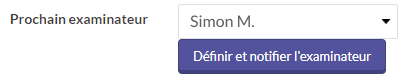
Résultat
Simon reçoit un e-mail qui l'informe qu'il doit examiner la procédure d'audit.
Scénario
Simon clique sur le lien disponible dans la notification et il commence la révision de la procédure d'audit. Il constate que la documentation du résultat n'est pas aussi exhaustive qu'elle pourrait l'être et suggère à Catherine de fournir plus d'informations.
Processus
Simon retire l'approbation de Catherine en tant que préparateur, crée une tâche sous forme de note d'examen et affecte la tâche à Catherine. Celle-ci reçoit une notification par e-mail sur la note d’examen, elle met à jour les informations des résultats comme Simon lui a demandé puis approuve à nouveau en tant que préparatrice. Catherine définit à nouveau Simon comme prochain réviseur.
Résultat
Simon ré-examine la procédure mise à jour, approuve comme Examinateur de détail, puis définit Michelle, la responsable de l'audit, comme Examinateur général.

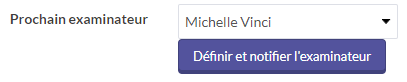
Scénario
Michelle clique sur le lien disponible dans la notification et elle commence la révision de la procédure d'audit. Au cours de l'examen, Michelle découvre de nouvelles informations qui impactent les résultats documentés.
Processus
Michelle retire l'approbation du préparateur, crée une tâche sous forme de note d'examen et affecte la tâche à Catherine.
Résultat
Catherine reçoit une notification par e-mail sur la note d’examen, elle met à jour les informations des résultats comme demandé puis approuve à nouveau en tant que préparatrice. Elle relance le flux de travail d'examen et d'approbation en définissant Simon comme le prochain examinateur :

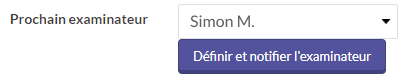
Simon approuve la procédure d'audit et définit Michelle comme le prochain réviseur :
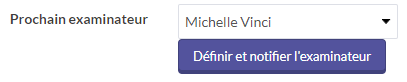
Pour finir, Michelle approuve en tant qu'examinateur général :

Autorisations
Fournir une approbation initiale
Les responsables professionnels et les utilisateurs professionnels peuvent fournir l'approbation initiale de n'importe quelle page. Les testeurs collaborateurs peuvent fournir l'approbation initiale des tests de contrôle auxquels ils ont accès en écriture uniquement.
Après l'approbation initiale
Lorsque le préparateur a effectué l'approbation initiale, la page passe en lecture seule et le flux de travail de l'examen est limité comme suit :
-
Les responsables professionnels, les utilisateurs professionnels et les responsables de la supervision peuvent définir le Prochain examinateur si le Préparateur les a affecté comme Prochain examinateur.
Remarque
Étant donné que les responsables de la supervision peuvent uniquement voir les problèmes publiés, ils ne peuvent pas être affectés comme Prochain examinateur pour approuver les problèmes non publiés.
- Les testeurs collaborateurs peuvent définir le prochain examinateur des tests de contrôle auxquels ils ont accès en écriture après avoir effectué l'approbation initiale, mais ils ne peuvent pas être affectés comme Prochain examinateur.
Supprimer des approbations
- Seul le responsable professionnel peut supprimer l'approbation initiale et autoriser la mise à jour de la page, ou supprimer l'approbation d'un examinateur ultérieur.
- Les utilisateurs professionnels doivent être affectés comme prochains examinateurs pour pouvoir supprimer l'approbation initiale.
- La suppression de l'approbation initiale entraîne la suppression automatique des approbations ultérieures.
- Les responsables professionnels, les utilisateurs professionnels et les responsables de la supervision peuvent retirer leur approbation.
Approuver en tant qu'examinateur
Les responsables professionnels peuvent effectuer l'approbation en tant qu'examinateurs avant ou après l'approbation initiale.
Les utilisateurs professionnels et les responsables de la supervision peuvent effectuer l'approbation en tant qu'examinateurs si l'approbation initiale a été effectuée et qu'ils ont été définis comme prochains examinateurs.
Approuver le travail et affecter le prochain examinateur
Approuvez le travail que vous avez préparé ou examiné, et affectez une autre personne comme prochain examinateur.
- Effectuez l'une des actions suivantes :
Depuis la page d’accueil de la Barre de lancement (www.highbond.com), sélectionnez l'application Projets pour l'ouvrir.
Si vous êtes déjà dans Diligent One, vous pouvez utiliser le menu de navigation situé à gauche pour basculer vers l’application Projets.
- Ouvrez l'application Cadres.
- Naviguez vers la page où l'approbation est requise.
- Cliquez sur le lien Approbation pour le niveau d'approbation qui vous a été attribué.
- Sélectionnez le prochain utilisateur devant approuver la pager dans la liste déroulante Prochain examinateur, puis cliquez sur Définir et notifier l'examinateur.
Résultat Votre approbation est enregistrée dans la page et le prochain examinateur reçoit un e-mail qui l'informe de son affectation pour l'examen.
Astuce
Les approbations de problème s'affichent également dans la page Liste de problèmes sous la colonne Approbations dans le tableau. Chaque sous-onglet d'approbation (Informations sur le problème, Suivi et remédiation et Informations sur le retest) affiche une icône de verrouillage
 .
.
Supprimer une approbation
Supprimer une approbation d'une page
- Effectuez l'une des actions suivantes :
Depuis la page d’accueil de la Barre de lancement (www.highbond.com), sélectionnez l'application Projets pour l'ouvrir.
Si vous êtes déjà dans Diligent One, vous pouvez utiliser le menu de navigation situé à gauche pour basculer vers l’application Projets.
- Ouvrez l'application Cadres.
- Accédez à la page qui a été approuvée.
- Faites défiler la page jusqu'à la section Approbations puis cliquez sur
 Supprimer l'approbation en regard du nom de la personne.
Supprimer l'approbation en regard du nom de la personne.Résultat L'approbation est supprimée.
Ignorer une approbation
Ignorez une approbation pour effectuer d'autres mises à jour des informations contenues dans la page.
- Effectuez l'une des actions suivantes :
Depuis la page d’accueil de la Barre de lancement (www.highbond.com), sélectionnez l'application Projets pour l'ouvrir.
Si vous êtes déjà dans Diligent One, vous pouvez utiliser le menu de navigation situé à gauche pour basculer vers l’application Projets.
- Ouvrez l'application Cadres.
- Accédez à la page qui a été approuvée.
- En haut de la page, dans la case Lecture seule, cliquez sur Ignorer l'approbation.Remarque
Pour ignorer une approbation de problème, cliquez sur Ignorer l'approbation dans la bande jaune.
Résultat L'approbation dans la page est conservée et vous pouvez mettre à jour les informations de la page. Les modifications apportées au contenu seront conservées lorsque vous quittez la page. Toutes les actions utilisateur pouvant être effectuées avant l'approbation sont disponibles après celle-ci (uniquement en tant que Responsable professionnel). Seul le Responsable professionnel peut supprimer l'approbation initiale ou ultérieure permettant des actions telles que la modification du nom d'un fichier. Consultez la rubrique Supprimer des approbations.
Gérer des examens
Gérez tous les examens qui vous sont affectées dans tous les projets.
- Ouvrez l'application Outil de suivi des problèmes.
- Cliquez sur l'onglet Examens.
Une liste des examens s'affiche, triée par titre et ordre alphabétique.
Le verrou
 indique que la section qui contient l'examen a été verrouillée par un autre utilisateur via Projets hors connexion ou Diligent One pour iPad. L'examen est donc en lecture seule.
indique que la section qui contient l'examen a été verrouillée par un autre utilisateur via Projets hors connexion ou Diligent One pour iPad. L'examen est donc en lecture seule. - Localisez un examen en effectuant l'une des opérations suivantes :
- Rechercher ou appliquer le filtre du projet pour limiter la liste des examens.
- Triez les examens en cliquant sur
 en regard du titre de la colonne.
en regard du titre de la colonne.
- Cliquez sur le lien approprié dans la colonne Titre pour naviguer dans la page de projet qui vous est affectée pour examen.
Résultat Vous pouvez examiner les informations dans la page et l'approuver lorsque vous avez terminé l'examen.